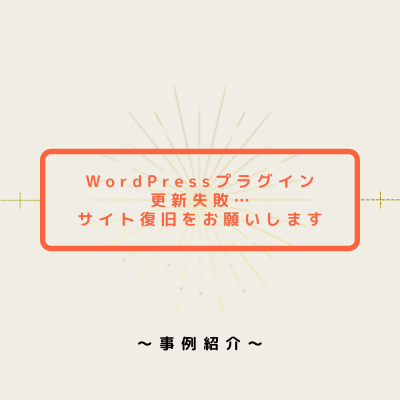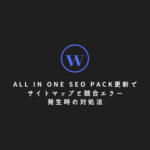WordPressプラグインの更新失敗でサイトが表示されない…復旧代行作業をお願いします

今回ご紹介する事例は、下記のようなお問い合わせ内容です。
お問い合わせ内容
初めまして。
WordPressに導入しているプラグインのアップデートをしたら、更新に失敗してしまい、現在サイトにアクセスしても真っ白で、管理画面のダッシュボードにもアクセスできない状況です。
自分で複数のプラグインを順番に更新していたのですが、どのプラグインで不具合が起きたのかは不明です。
うろ覚えではありますが、Contact Form 7やWP Statisticsなどを含む15個ほどのプラグインをインストール・有効化していたと思います。
ひとまず、サイトの復旧を代行していただきたく、ご連絡しました。
よろしくお願い致します。
テレコム東京の対応

上記のお客様のケースで、弊社では下記のような対応をさせていただきました。
実際の対応
まずは、下記情報をお客様からお聞きしました。
- FTPクライアントのログイン情報
- レンタルサーバーのログイン情報
- WordPressのログイン情報
弊社では、主に下記の作業内容でご依頼内容の実現ができました。
- 状況確認・お打ち合わせ
- FTPソフトを用いてサーバーにログイン・アクセス
- wp-contentディレクトリからpluginsディレクトリに移動し、ひとまずpluginsディレクトリ名をリネーム
- WordPress管理画面にアクセス
- WordPressにログインできるようになったため、プラグイン一覧画面に移動
- FTPでリネームしたpluginsディレクトリ名を元に戻す
- WordPress管理画面で再度プラグイン一覧画面をリロード
- 無効化されたプラグインを1つずつ有効化し、サイト表示を確認
- エラー原因のプラグインを発見し、無効化
- お客様にご相談のうえ、エラー原因のプラグインの代替プラグインをインストール・有効化
- 再度サイトの全体チェックを行い、正常に動作することを確認
- 最終確認を行い、作業完了
- 30日間の無料保証サポート
※エラー原因のプラグインを突き止められた際には、今回の事例のように該当プラグインは使用せずに「代替プラグインを導入する方法」もしくは、「以前のバージョンに戻してアップデートを控える方法」などの主な対処法があります。
しかし、後者の「以前のバージョンに戻してアップデートを控える方法」は、セキュリティアップデートに対応することができないため、お客様にご相談のうえ、今回は前者の「代替プラグインを導入する方法」にて対応させていただきました。
このケースの見積もり金額

今回ご紹介したケースの場合、弊社では2万5,000円(税別)にて対応いたしました。
業者によって設定されている価格が異なり、同じ作業内容であっても高額な見積もりを出される場合もありますので、依頼先を検討する際には必ず他社見積りを取りましょう。
今回ご紹介したようなケース以外にもホームページのことでお困りの場合は、お気軽に弊社までお問い合わせください。
弊社にお問い合わせいただく70%は、専門知識を持たれていない読者様からです。
わかりやすい言葉でご説明させていただくように心がけておりますので、お気軽にご相談くださいね。
下記の画像をクリックしていただくと、無料診断フォームに遷移します。
関連記事